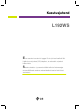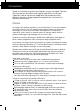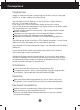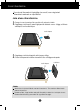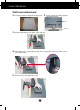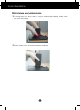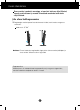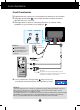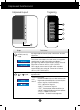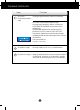Kasutusjuhend L192WS Enne seadme kasutamist lugege Ohutusjuhised hoolikalt läbi. Hoidke kasutusjuhend (CD) käepärast, et seda oleks vajadusel hõlbus leida. Seadme hooldus- ja parandustööde tellimisel informeerige remonditöökoda seadme andmekleebisel toodud tehnilistest andmetest.
Ohutusjuhised Seade on toodetud ning koostatud järgides ohutust kasutajale. Seadme väär kasutamine võib põhjustada tugevat elektrilööki või tulekahju. Tagamaks kõikide seadmesse paigaldatud kaitsemehhanismide häireteta toimimine, järgige järgnevaid paigaldamise, kasutamise ja hoolduse põhijuhiseid. Ohutus Kasutage vaid seadme komplekti kuuluvat toitejuhet. Kui kasutate seadme komplekti mittekuuluvat või seadme tootja poolt mittetarnitud toitejuhet, kontrollige, et see vastaks kehtivatele standarditele.
Ohutusjuhised Paigaldamisel Jälgige, et toitejuhtmel ei oleks esemeid ega see ei oleks muljutud. Paigutage toitejuhe nii, et oleks välditud selle kahjustumine. Ärge kasutage kuvarit vee läheduses, nt vann, kraanikauss, köögi kraanikauss, pesukauss, niiske kelder või bassein. Kuvari korpuses on tuulutusavad töötava seadme jahutamiseks. Kaetud tuulutusavad võivad põhjustada töötava kuvari ülekuumenemise ning häireid seadme töös ning tulekahjuohtu.
Kuvari ühendamine Enne kuvari ülesseadmist kontrollige, kas arvuti, kuvar ning teised ühendatud seadmed on välja lülitatud. Jala aluse ühendamine 1. Pange kuvar ekraaniga üles padjale või pehmele riidele. 2. Paigaldage statiivi korpus toote külge joonisel näidatud suunas. Jälgige, et lükkate selle lõpuni, kuni kuulete klõpsu. REAR statiivi korpus 3. Paigaldage statiivialus õigetpidi statiivi korpuse külge. 4. Tõstke kokkupandud monitor ettevaatlikult üles esiküljega enda poole.
Kuvari ühendamine Statiivi eemaldamiseks: 1. Asetage tasasele pinnale padi või pehme riie. 2. Pange monitor esiküljega padjale või pehmele riidele. ülaosa statiivialus 3. Hoidke toodet järgnevalt ja tõstke statiiv veidi üles. 4. Võtke tootest kinni, nagu järgneval pildil näha, ning keerake statiivialust noole suunas, kuni kuulete klõpsu. 5. Tõmmake statiiv eemaldamiseks välja.
Kuvari ühendamine Statiivialuse eemaldamiseks: 1. Lahutage teleri alus, tŒstes seda nii, nagu on näidatud pildil noolega, hoides samal ajal statiivi teise käega. 2. Statiivi korpus ja alus on edukalt teineteisest eraldatud.
Kuvari ühendamine Enne monitori seadmist veenduge, et monitori toide on välja lülitatud, samuti arvutisüsteemi ja muude ühendatud seadmete toide oleks välja lülitatud. Jala aluse kokkupanemine 1. Reguleerige monitori paneeli asend erinevatel viisidel, maksimaalse mugavuse saamiseks. Kalde nurk : -5˚~20˚ 20 Hoiatus: Ekraani kaldnurka reguleerides ärge pistke sõrme monitori pöördpea ja aluse vahele. Võite oma sõrmi vigastada.
Kuvari ühendamine Arvuti kasutamine 1. Paigutage monitor mugavasse, hästiventileeritud asukohta oma arvuti lähedal. 2. Ühendage signaalikaabel. 1 Pärast kaabli ühendamist keerake ühenduse tugevdamiseks kinni käsikruvid. 3. Ühendage toitejuhe sobivasse vooluvõrgu pistikupessa, millele on hõlbus juurdepääs ning mis paikneb kuvari läheduses. 2 Toitejuhe Signaalkaabel Erineb olenevalt mudelist. MÄRKUS Joonisel kujutatud kuvari tagaseina on lihtsustatud.
Esipaneeli funktsioonid Esipaneeli nupud Nupp Tagakülg Funktsioon MENU (menüü) nupp Kasutage nuppu ekraaniinfo (OSD) sisenemiseks või sellelt väljumiseks. OSD LUKUSTATUD/LUKUSTAMATA Funktsioon võimaldab lukustada hetke juhtnuppude seadistused, et neid tahtmatult ei muudetaks. Vajutage ning hoidke nuppu MENU all paar sekundit. Ekraanile kuvatakse sõnum „OSD LOCKED“. OSD nupud saate avada ükskõik millal vajutades nuppu MENU paar sekundit. Ekraanile kuvatakse sõnum „OSD UNLOCKED“.
Esipaneeli funktsioonid Nupp AUTO/SET (automaatne/seadista) nupp Funktsioon Kasutage nuppu ekraaniinfo valikusse sisenemiseks. AUTO/SET (automaatne/seadista) nupp Kasutage nuppu ekraaniinfo valikusse sisenemiseks AUTO IMAGE ADJUSTMENT (automaatne kujutise reguleerimine) Ekraaniseadete reguleerimisel vajutage alati enne ekraaniinfosse (OSD) sisenemist nuppu AUTO/SET. Ekraanikujutis reguleeritakse automaatselt parimatele seadetele lähtudes ekraani hetke eraldusvõime suurusest (ekraanireÏiim).
Ekraaniinfo (OSD) menüüseadete reguleerimine Ekraani reguleerimine OSD süsteemiga on kujutise suuruse, asukoha ning toiminguparameetrite reguleerimine kiire ning lihtne. Allpool on toodud lühinäide, et juhtnuppude kasutamine oleks käepärasem. Käesolevas osa tutvustab OSD kasutamisel võimalike seadete ning valikute liigendust. MÄRKUS Enn kujutise reguleerimist laske ekraanil vähemalt 30 minutit stabiliseeruda.
Ekraaniinfo (OSD) valimine ning seadistamine Järgnevas tabelis on toodud kõik OSC seadete, seadistuste ning juhtnuppude menüüd. Peamenüü PICTURE (kujutis) Alamenüü Märkused BRIGHTNESS (heledus) Ekraani heleduse, teravuse ning kontrastsustugevuse reguleerimiseks. CONTRAST (teravus) GAMMA (kontrastsustegur) COLOR(värv) PRESET (eelseatud) sRGB 6500K 9300K Ekraanivärvi kohandamiseks. RED (punane) GREEN (roheline) BLUE (sinine) POSITION (asend) TRACKING (rajastamine) Ekraanikuva asendi seadmiseks.
Ekraaniinfo (OSD) valimine ning seadistamine Eelnevalt tutvustati OSD süsteemi kasutamisega elemendi valimise ja seadistamise protseduuri. Järgnevalt on loetletud menüüs kuvatud kõikide elementide ikoonid, nende nimed ning kirjeldused. Vajutage MENU nuppu ning seejärel kuvatakse OSD peamenüü.
Ekraaniinfo (OSD) valimine ning seadistamine Peamenüü Alamenüü Kirjeldus PICTURE (kujutis) PICTURE BRIGHTNESS (heledus) Ekraani heleduse reguleerimiseks. CONTRAST (kontrast) Ekraani kontrasti reguleerimiseks. GAMMA(gamma) Seadistage ekraani gammaväärtus: -50/0/50 Kõrged gammaväärtused kuvavad kuvariekraanil valkjaid kujutisi ning madal gammaväärtus kuvab suure kontrastsusega kujutisi.
Ekraaniinfo (OSD) valimine ning seadistamine Peamenüü Alamenüü Kirjeldus POSITION (asend) POSITION HORIZONTAL (horisontaalne) Kujutise liigutamiseks vasakule ja paremale. VERTICAL (vertikaalne) Kujutise liigutamiseks üles ja alla. MENU : Väljuda : Vähendada : Suurendada SET : Valida teine alamenüü TRACKING(rajastamine) TRACKING MENU : Väljuda : Vähendada : Suurendada SET : Valida teine alamenüü CLOCK (kell) Ekraani taustas nähtavate vertikaalribade või –joonte vähendamiseks.
Ekraaniinfo (OSD) valimine ning seadistamine Peamenüü SETUP (seadistus) SETUP Alamenüü Kirjeldus LANGUAGE (keel) Menüüde ja alamenüüde ekraanikeele valimiseks. OSD POSITION (OSD asend) OSD akna ekraaniasukoha seadistamiseks. WHITE BALANCE (valge tasakaal) Kui videokaardi väljastus on vajalikest andmetest erinev, võib värvitase seoses moonutusega videosignaalis halveneda.
Veaotsing Enne kui võtate ühendust remonditöökojaga, kontrollige kuvarit allpool toodud tabeli järgi. No imagekujutis Puudub appears ● Kas kuvari toitejuhe on ühendatud? • Kontrollige, kas toitejuhe on korralikult ühendatud vooluvõrgu pistikupessa. ● Kas sisselülituse märgutuli põleb? • Vajutage sisselülituse nuppu. • Reguleerige heledus ning teravus.
Veaotsing Kuvari kujutis ei ole õige ● Kujutise asend on väär. • Kuvari kujutise parimasse seadesse seadistamiseks vajutage AUTO/SET nuppu. Kui tulemus on mitterahuldav, seadistage kujutise asend, kasutades ekraanimenüü H position ja V position ikoone. ● Ekraanitaustal on nähtavad püstised ribad või jooned. • Kuvari kujutise parimasse seadesse seadistamiseks vajutage AUTO/SET nuppu. Kui tulemus on mitterahuldav, vähendage püstisi ribasid või jooni kasutades ekraanikuva CLOCK ikooni.
Veaotsing Kuvari kujutis ei ole õige ● Ekraanikuva on ühevärvile või ebaloomulik. • Kontrollige, kas signaalikaabel on korralikult ühendatud ning vajadusel keerake kruvid kruvikeerajaga üle. • Kontrollige, kas videokaart on sisestatud pesasse õigesti. • Seadistage värviseade Color Panel – Settings suuremaks kui 24 bitti (tõene värv). ● Ekraanikuva vilgub. • Kontrollige, kas ekraan on seadistatud ülerealaotuse reÏiimile ning kui jah, muutke see soovitatud eraldusvõimele.
Tehnilised andmed Kuvar Sünkronisatsiooni sisestus Videosisestus Eraldusvõime Plug&Play Voolutarbivus Mõõtmed ning kaal 19 tolli (48 cm) Flat Panel Active maatriks-TFT LCD Mittehelkiv pind Vaateala 19 tolli Pikselitihedus 0,2835 mm Horisontaalsagedus 30 - 83kHz (automaatne) Vertikaalsagedus 56 - 75Hz (automaatne) Sisestuse vorm Eraldi TTL, positiivne/negatiivne SOG (sünkronisatsioon rohelisel) Signaalisisestus 15-kontaktiline D-Sub pistmik Sisestuse vorm RGB analoog (0,7 p-p/75 oomi) Maksimaalne VESA 14
Tehnilised andmed ● Eelnevalt seadistatud reÏiimid (resolutsioon) Kuvari reÏiimid (eraldusvõime) 1 2 3 4 5 6 7 8 9 10 11 12 13 14 *15 16 Horisontaalsagedus (kHz) Vertikaalsagedus (Hz) 31,469 31,468 31,469 37,500 37,879 46,875 49,725 48,363 60,123 68,681 61,805 63,981 79,976 55,469 55,935 70,635 70 70 60 75 60 75 75 60 75 75 65 60 75 60 60 75 640 x 350 720 x 400 640 x 480 640 x 480 800 x 600 800 x 600 832 x 624 1024 x 768 1024 x 768 1152 x 870 1152 x 900 1280 x 1024 1280 x 1024 1440 x 900 1440 x 900 14
Seinale kinnitatava plaadi paigaldamine See toode vastab seinale kinnitatava plaadi või ümberpaigutusseadme tehnilistele tingimustele. 1. Asetage tasasele pinnale padi või pehme riie. 2. Pange monitor esiküljega padjale või pehmele riidele. ülaosa statiivialus 3. Hoidke toodet järgnevalt ja tõstke statiiv veidi üles. 4. Võtke tootest kinni, nagu järgneval pildil näha, ning keerake statiivialust noole suunas, kuni kuulete klõpsu. 5. Tõmmake statiiv eemaldamiseks välja.
Seinale kinnitatava plaadi paigaldamine 6. Seinale kinnitatava plaadi paigaldamine Seinale kinnitatav plaat (ostetav eraldi) See on aluse tüüpi või seinale kinnitatavat tüüpi ja on ühendatav seinale kinnitatava plaadiga. Palun vt lisateabeks montaaÏijuhendit, mis on kaasas seinale kinnitatava plaadiga. Kensingtoni ohutuspesa Ühendamiseks turvakaabliga, mis on saadaval eraldi tarvikuna enamuses arvutitarvikute kauplustest.
Digitally yours